Firmware TP-Link TL-WR741ND és TP-Link TL-WR740N

- 818
- 220
- Csonka Emil
Firmware TP-Link TL-WR741ND és TP-Link TL-WR740N
Volt egy TP-link TL-WR740N útválasztó, írtam a konfigurációra vonatkozó utasításokat, és úgy döntöttem, hogy elkészítem az utasításokat a firmware-hez. Vegye figyelembe a szoftver frissítését két útválasztón: TP-Link TL-WR740N és TP-LINK TL-WR741ND. Mivel ezek a modellek majdnem ugyanazok, és maga a firmware folyamata nem különbözik egymástól. Már van általános utasításunk a szoftverek frissítésére a webhelyünk TP-link útválasztóin. De mivel ezek nagyon népszerű modellek, úgy döntöttem, hogy mindent részletesen megvizsgálok a példájukon.
Most megmutatom, hogyan lehet kiválasztani a jogot, és letölteni a firmware-t a TP-Link webhelyről, és hogyan kell önteni egy útválasztóba. Természetesen frissítse az útválasztó firmware -jét. Fejlesztések, stabilabb munka és mindez. Mi az a tp-link tl-wr741nd csak nem elég. Írta róla itt. De ezek az útválasztók nem csak annyira népszerűvé váltak. Teljesen megfelelnek az áruknak, és sok feladat nagy munkát végeznek.
A szoftver frissítése után az útválasztó beállításait a gyárba dobták. Van egy Wi-Fi jelszavam, amely szabványra változott. Ez azt jelenti, hogy valószínűleg az útválasztót be kell hangolni -. Íme az utasítások a TP-Link TL-WR740N beállításához, és egy külön cikk a TP-Link TL-WR741ND modell beállításáról.
A TP-Link TL-WR740N és a TL-WR741ND firmware keresése és betöltése
Minden nagyon egyszerű itt. Követjük a http: // www linket.Tp-link.UA/RU/Download-Center.HTML, és a listában kiválasztjuk az útválasztónk modelljét. én választok TL-WR740N, Mivel megvan ez a modell.

Akkor meg kell tudnunk az útválasztónk hardver verzióját. Ehhez csak nézd meg a matricát az útválasztó aljáról. A verziót ott jelzik.
Nagyon fontos, hogy a letöltött firmware az útválasztó modelljéhez és a hardver verzióhoz legyen. Ellenkező esetben az útválasztó kudarcot vallhat.

Van ver: 5.1. Ez azt jelenti, hogy a webhelyen választanom kell V5, És lépjen a fülre Firmware.
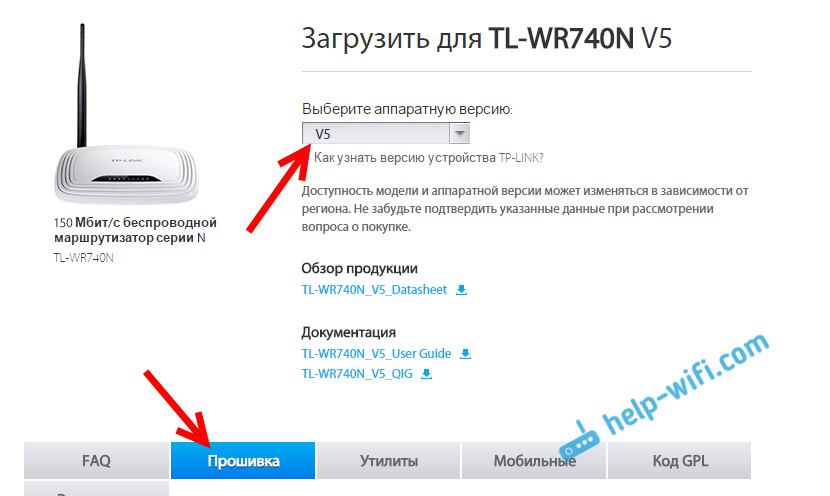
Ezután egy kicsit görgetjük az oldalt, és megtekintjük a firmware listáját. Van egy nyelv, verzió, megjelenési dátum és az új funkciók leírása. Ha nem tudja, milyen firmware van telepítve az uralkodójára, akkor beléphet a beállításaiba. A verziót közvetlenül a főoldalon jelzik. Ha a webhelynek újabb verziója van, akkor töltse le a linkre. Mentse el a fájlt a számítógépen.
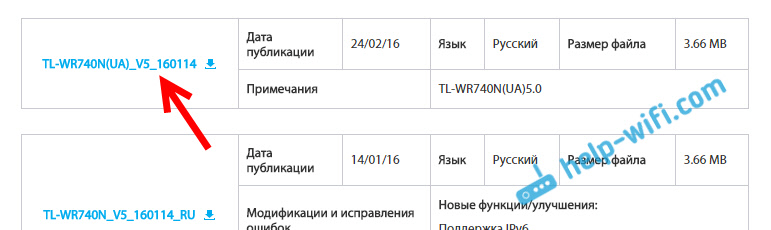
Nyissa meg a letöltött archívumot, és távolítsa el őket a firmware fájlból.
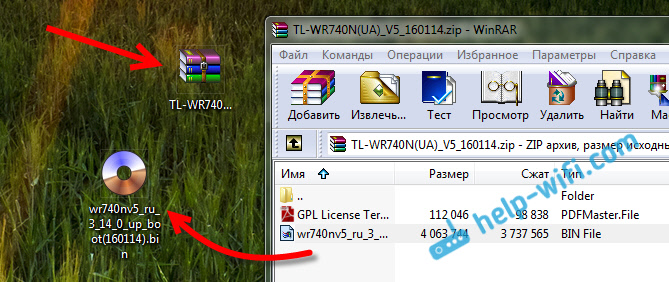
A fájl elkészült, lépjen tovább.
Frissítjük a TP-Link TL-WR740N útválasztó szoftvert
Javasoljuk, hogy az útválasztót csak hálózati kábelen keresztül történő csatlakozáskor villogjon. A firmware idején a Wi-Fi-t teljesen le kell kapcsolni.
Csatlakozzon a TP-linkhez hálózati kábel útján.
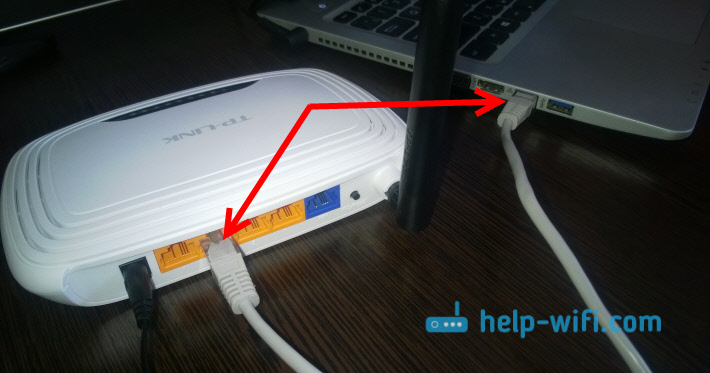
A kapcsolat után a beállításokhoz kell mennünk. Nyissa meg a böngészőt, és lépjen a címre 192.168.0.1, vagy http: // tplinkwifi.Háló. Megjelenik a bejelentkezés és a jelszó lekérdezése. Ha nem változtatta meg őket, akkor alapértelmezés szerint Adminisztrátor És Adminisztrátor. Ha ez nem működik, akkor nézze meg ezt a részletes utasítást.
Fontos! A firmware során ne kapcsolja ki az útválasztó erejét. És még jobb, hogy egyáltalán ne érintse meg semmit. Ha valami rosszul fordul elő a frissítés során, az útválasztó téglává válhat.
A beállításokban lépjen a fülre Rendszereszközök (Rendszereszközök) - Frissítse a beépített -in szoftvert (Firmware frissítés). Kattintson a gombra Válassz fájlt, Válassza ki a firmware fájlt a számítógépen, majd kattintson a gombra Frissít.
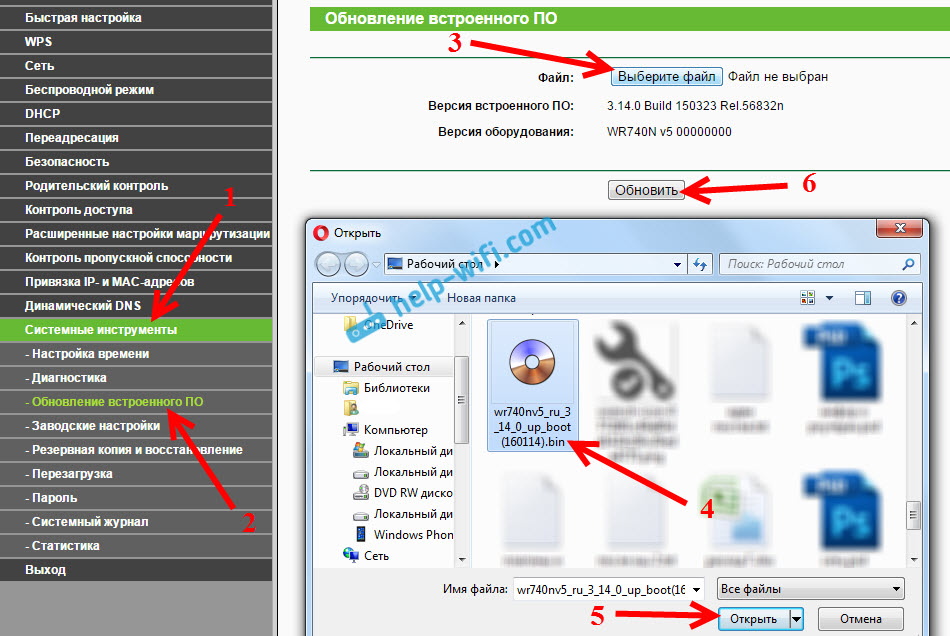
Megjelenik egy üzenet, kattintson rendben, És megkezdődik a frissítési folyamat.
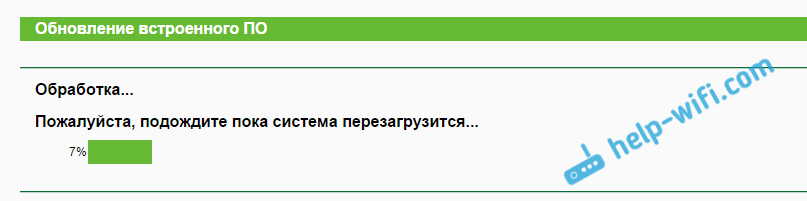
Ezután az útválasztó újraindul, és a bejárati oldal megnyílik a kezelőpanelre. Ez minden.
- « Hogyan lehet villogni egy netis útválasztót? Firmware frissítése a Netis WF2411 példáján
- Hogyan lehet csatlakoztatni a számítógépet (laptop) egy Wi-Fi TV-vel? »

